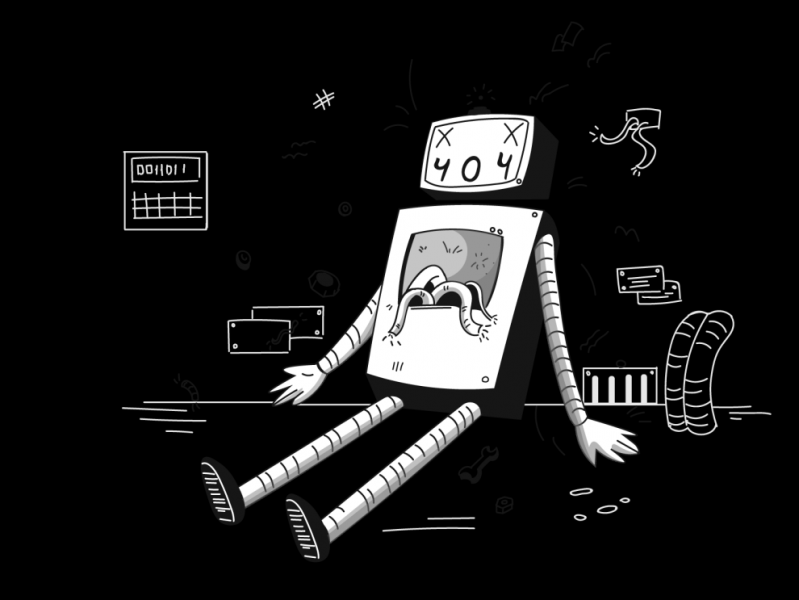
Treten bei Ihnen die Meldungen “Versuchen Sie es später noch einmal” Fehler auf Instagram?
Falls ja, fragen Sie sich vielleicht, warum Sie den Fehler erhalten haben und wie Sie ihn beheben können.
Das “Später erneut versuchen. Wir schränken bestimmte Aktivitäten ein, um unsere Community zu schützen. Sagen Sie uns, wenn wir denken, dass wir einen Fehler gemacht haben” Fehler ist Mitte 2020 nach einem Update aufgetaucht.
Viele Instagram-Nutzer hatten diesen Fehler schon einmal und es gibt mehrere Forendiskussionen darüber.
Es ist extrem frustrierend, weil das “Erzählen Sie uns” Button hilft überhaupt nicht.
Außerdem gibt die Fehlermeldung nicht an, wie lange sie dauert.
Wenn Sie zum ersten Mal auf diesen Fehler stoßen, keine Panik – es gibt Lösungen, die Sie versuchen können, ihn zu beheben.
In diesem Artikel erfahren Sie, warum Sie den Fehler bekommen haben “Versuchen Sie es später noch einmal” Fehler auf Instagram, wie man ihn behebt und mehr.
Warum habe ich den Fehler „Später erneut versuchen“ auf Instagram erhalten?
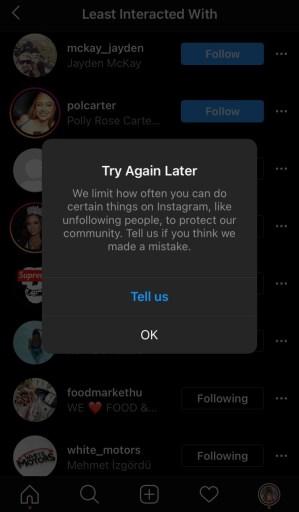
Du hast die Schaltfläche “Versuche es später noch einmal” Fehler auf Instagram, weil Sie entweder eine Drittanbieter-App oder ein Automatisierungstool verwendet haben.
Anderenfalls liegt es entweder daran, dass Sie Aktionen zu schnell ausgeführt haben (z. B. Liken, Kommentieren, Folgen) oder es liegt an einem Fehler.
Wenn Sie Aktionen auf Instagram zu schnell ausführen (manuell oder mit einer Drittanbieter-App/einem Automatisierungstool), erhalten Sie die Meldung „Später erneut versuchen“. Fehler.
Instagram hat eine Menge Spam-Kontrollfunktionen in der App.
Blöcke wie “Versuchen Sie es später noch einmal” Fehler existieren, um Spam und Automatisierung in der App zu mindern.
Wenn nicht, können Personen Aktionen mit einer unkontrollierbaren Rate missbrauchen.
Nach jedem Update verhängt Instagram weitere Arten von Blockierungen, um Benutzer daran zu hindern, Tools von Drittanbietern zu ihrem Vorteil zu nutzen.
Einige Personen, die die App normalerweise verwenden, können jedoch blockiert werden auch.
Es gibt eine Unmenge von Benutzern, deren Aktion blockiert wird, obwohl sie kein Tool eines Drittanbieters verwendet haben.
Leider, wenn Sie einer dieser Benutzer sind , müssen Sie immer noch denselben Prozess durchlaufen wie die Personen, die diese Tools verwendet haben.
So beheben Sie „Erneut versuchen Später“ auf Instagram
Um das “Später erneut versuchen” Fehler auf Instagram, kannst du entweder versuchen, dich bei der App an- und abzumelden, dein Passwort zu ändern, abzuwarten oder den Link in deiner Biografie zu löschen.
Das &# 8220;Später erneut versuchen” Fehler dauert normalerweise etwa 24 bis 48 Stunden.
Diese Methoden wurden von anderen getestet, die behaupteten, dass sie für sie funktioniert haben.
Obwohl der einzig legitime Weg, den Fehler zu beheben, darin besteht, ihn abzuwarten, funktionieren die beiden anderen Methoden bekanntermaßen ebenfalls einwandfrei.
An- und Abmeldung bei der App und Ändern Ihres Passworts sind die beiden meistens diskutierte Lösungen im Web.
Abwarten ist auch eine praktikable Lösung, da die Meldung “Später erneut versuchen” Fehler ist nicht dauerhaft.
Sperren auf Instagram sind vorübergehend, sodass die meisten von ihnen irgendwann von selbst aufgehoben werden.
Wenn Sie es nicht eilig haben Aktionen ausführen, können Sie warten, bis die Fehlermeldung verschwunden ist.
So können Sie diese Methoden ausführen.
1. Melden Sie sich ab und wieder an
Navigieren Sie zu Ihrem Instagram-Profil > von Instagram abmelden > Cache löschen > einloggen.
Das Ab- und Anmelden bei Ihrem Konto kann helfen, das Problem „Später erneut versuchen“ zu beheben. Fehler auf Instagram.
Wenn das Problem für längere Zeit (z. B. länger als 3 Tage) anhält, können Sie versuchen, sich von Ihrem Konto abzumelden und erneut anzumelden, um es zu beheben den Fehler.
Sie müssen jedoch sicherstellen, dass Sie den Cache der App leeren, bevor Sie sich erneut anmelden.
Hier ist eine Schritt-für- Schrittanleitung, wie Sie dies tun können:
- Melden Sie sich von Ihrem Instagram-Konto aus Profil > Menü > Einstellungen > ausloggen.
- Löschen Sie den Cache von Instagram, indem Sie zu Einstellungen > Speicher > andere Apps > Instagram > Leeren Sie den Cache für Android-Geräte und installieren Sie Instagram für iOS-Geräte neu.
- Melden Sie sich erneut bei Instagram an.
Sobald Sie den Cache von Instagram geleert haben und erneut eingeloggt ist, wird die Schaltfläche “Später erneut versuchen” sollte aufgehoben werden.
Eine Menge Benutzer haben bestätigt, dass das Ab- und Anmelden von Instagram den Fehler behoben hat, also ist dies die erste Methode, die Sie ausprobieren sollten.
Darüber hinaus ist das Ab- und Anmelden bei Instagram problemlos.
Sie sollten sich jedoch nicht zu häufig bei Instagram ab- und anmelden, da dies zu einem weiteren Fehler führen kann.
Wenn das Ab- und Anmelden bei Ihrem Konto den Fehler nicht behebt, versuchen Sie es nicht erneut.
Andernfalls werden Sie möglicherweise vorübergehend gesperrt aus Ihrem Konto.
Wenn es nicht funktioniert, können Sie stattdessen die nächste Methode verwenden.
2. Ändern Sie Ihr Passwort
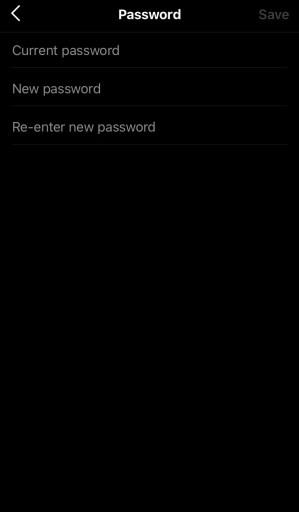
Die zweite Methode zum Beheben des Fehlers “Versuchen Sie es später noch einmal” Fehler besteht darin, Ihr Instagram-Passwort zu ändern.
Wenn Sie Ihr Instagram-Passwort ändern, werden Sie von den meisten Apps und Automatisierungstools von Drittanbietern abgemeldet.
Daher ist die Fehler sollte aufgehoben werden, nachdem Sie Ihr Passwort geändert haben.
Viele Benutzer haben behauptet, dass das Ändern ihres Passworts dazu beigetragen hat, die Fehlermeldung zu beseitigen.
Es gibt zwei Möglichkeiten, wie Sie Ihr Instagram-Passwort zurücksetzen können.
Du kannst dein Passwort entweder in der App selbst zurücksetzen oder indem du dich abmeldest und “Passwort vergessen?” auswählst.
Wenn Sie Ihr Passwort in der Instagram-App nicht zurücksetzen können, verwenden Sie die Funktion “Passwort vergessen?” Option auf dem Anmeldebildschirm.
So können Sie Ihr Passwort in der App zurücksetzen:
- Navigieren Sie zu Ihrem Profil > Menü > Einstellungen > Sicherheit > Passwort.
- Geben Sie Ihr aktuelles Passwort, Ihr neues Passwort und das neue Passwort erneut ein.
Nachdem Sie Ihr Passwort geändert haben, müssen Sie sich möglicherweise bei Instagram anmelden erneut
Wenn Sie Ihr Instagram-Passwort nicht in der App zurücksetzen können, müssen Sie dies auf dem Anmeldebildschirm wie folgt tun:
- < li>Melden Sie sich von Ihrem Instagram-Konto über Profil > Menü > Einstellungen > abmelden.
- Wählen Sie “Passwort vergessen”?
- Folgen Sie den Anweisungen auf dem Bildschirm, um Ihr Passwort zurückzusetzen.
Nachdem Sie sich mit Ihrem neuen Passwort bei Instagram angemeldet haben, wird die Meldung “Später erneut versuchen” Fehler sollte weg sein.
3. Warte ab
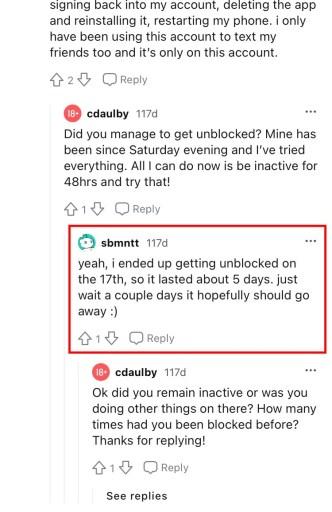
Drittens können Sie auf die Meldung “Versuchen Sie es später erneut” Fehler behoben werden.
Der Fehler dauert normalerweise etwa 24 bis 48 Stunden.
Alle Sperren auf Instagram sind temporär und nicht permanent, daher wird der Fehler nach einiger Zeit aufgehoben.
Es ist erwähnenswert, dass die “ ;Später erneut versuchen” Fehler ist anders als der “Aktionsblock” auf Instagram.
Es gibt 3 verschiedene Arten von Aktionsblöcken, und einer davon zeigt das Ablaufdatum an.
Jedoch wird die Schaltfläche “Später erneut versuchen” Fehler hat kein Ablaufdatum, daher ist es ungewiss, wann die Blockierung endet.
Ein Benutzer erwähnte, dass der Fehler etwa 5 Tage andauerte, bevor er aufgehoben wurde .
Ein anderer Benutzer sagte, dass die Fehlermeldung nur wenige Stunden anhielt.
Die Dauer des Fehlers variiert von Konto zu Konto, also müssen Sie geduldig sein und warten, bis er aufgehoben wird.
Ich persönlich bin auf den Fehler schon einmal gestoßen, und er dauerte nur ein paar Stunden, bevor er aufgehoben wurde.
Ich persönlich bin auf den Fehler schon einmal gestoßen.
p>
4. Lösche den Link in deiner Biografie

Navigieren Sie zu Ihrem Instagram-Profil > Profil bearbeiten > entfernen Sie den Link > erledigt.
Zuletzt kannst du versuchen, den Link in deiner Biografie zu löschen.
Einige Links sind auf Instagram verboten und du könntest Maßnahmen ergreifen deswegen blockiert.
Wenn Sie einen Linktree, AllMyLinks, etc. Link in Ihrer Biografie haben, müssen Sie diese entfernen.
Dies gilt für alle anderen Links ebenfalls.
Ein paar Redditoren haben erwähnt, dass durch das Entfernen des Links in ihrer Biografie das “Versuchen Sie es später noch einmal” Fehler auf Instagram.
Wenn Sie also einen Link in Ihrer Biografie haben, reicht es möglicherweise aus, ihn zu entfernen.
Wie Sie verhindern, dass „Später erneut versuchen ”-Fehler
Um den “Später erneut versuchen” Fehler auf Instagram, Sie müssen vermeiden, Benutzern übermäßig zu folgen/nicht mehr zu folgen, keine Apps oder Tools von Drittanbietern mehr zu verwenden und das Liken/Kommentieren zu verlangsamen.
Der Stamm Ursache für die meisten Aktionsblöcke auf Instagram ist, wenn du eine Aktion wiederholt ausführst.
Wenn Sie beispielsweise einer Reihe von Personen nacheinander folgen, blockiert Instagram Sie vorübergehend für Spam.
Dies ist ähnlich, als würden Sie einer Reihe von Beiträgen ein „Gefällt mir“ geben oder vielen Personen auf einmal nicht mehr folgen gehen.
Im Wesentlichen, wenn Sie Aktionsblockaden wie “Versuchen Sie es später erneut” Fehler auf Instagram, müssen Sie Aktionen wie ein Mensch ausführen.
Das bedeutet, Aktionen in einem langsamen/mäßigen Tempo auszuführen.
Hier’ ;s, was Sie im Detail tun müssen.
1. Vermeiden Sie es, Benutzern übermäßig zu folgen/nicht mehr zu folgen
Der erste Schritt, um das “Später erneut versuchen” Fehler auf Instagram besteht darin, zu vermeiden, Benutzern übermäßig zu folgen/nicht mehr zu folgen.
Wenn Sie Benutzern zu schnell folgen oder ihnen nicht mehr folgen , erhalten Sie möglicherweise die Meldung “Später erneut versuchen” Fehler.
Anstatt Benutzern übermäßig zu folgen/entfolgen, tun Sie dies in Intervallen.
Folgen/entfolgen Sie Benutzern in Intervallen statt nacheinander.
Ein gutes Intervall ist das Folgen oder Entfolgen eines Benutzers pro Minute.
Außerdem müssen Sie auf die Folgen-/Nicht-Folgen-Limit auf Instagram.
Als allgemeine Regel sollten Sie darauf abzielen, nicht mehr als 200 Benutzern pro Tag zu folgen oder nicht mehr zu folgen.
Andernfalls gilt: Sie werden vorübergehend daran gehindert, diese Aktionen auszuführen.
2. Hören Sie auf, Apps oder Tools von Drittanbietern zu verwenden
Als nächstes müssen Sie aufhören, Apps oder Automatisierungstools von Drittanbietern zu verwenden.
Entfernen Sie Apps oder Automatisierungstools von Drittanbietern über Ihre Einstellungen.
Drittanbieter-Apps und Automatisierungstools ermöglichen es Ihnen, Aktionen schneller als normal auszuführen.
Instagram wird es also sein können dies erkennen und Ihrem Konto eine Aktionssperre auferlegen.
Sie können Apps oder Tools von Drittanbietern loswerden, indem Sie sie in der Instagram-App widerrufen.
So können Sie das tun:
- Gehen Sie zu Ihrem Profil und tippen Sie auf das Menü.
- Tippen Sie auf Einstellungen, scrollen Sie dann nach unten und tippen Sie auf Sicherheit.
- Wählen Sie “Apps und Websites” > Aktiv > Entfernen Sie alle unerwünschten Apps/Tools von Drittanbietern.
Alternativ können Sie Ihr Instagram-Passwort ändern, wodurch Sie von allen Apps oder Automatisierungstools von Drittanbietern abgemeldet werden .
3. Verlangsamen Sie das Liken/Kommentieren
Schließlich müssen Sie das Liken und Kommentieren von Beiträgen verlangsamen.
Gefällt mir und kommentieren Sie Beiträge in Intervallen.
p>
Es ist sehr unwahrscheinlich, dass Aktionen blockiert werden, indem Sie Beiträge mit „Gefällt mir“ markieren oder kommentieren.
Es kann jedoch passieren, und Sie müssen sicherstellen, dass Sie langsam sind schränken Sie Ihre Aktionen ein, um zu verhindern, dass die Meldung “Später erneut versuchen” Fehler.
Anstatt Posts wiederholt mit “Gefällt mir” zu markieren und zu kommentieren, tun Sie dies in Intervallen.
Ein gutes Intervall ist das Kommentieren eines Beitrags alle 5 bis 10 Minuten.
Wie lange hält „Versuchen Sie es später erneut“ auf Instagram an?
Das &# 8220;Später erneut versuchen” Fehler dauert normalerweise 24 bis 48 Stunden.
Die Dauer des Fehlers variiert von Konto zu Konto.
Einige Benutzer sagten, dass der Fehler danach aufgehoben wurde ein paar Stunden, während andere erwähnten, dass es ein paar Tage und sogar Wochen gedauert hat.
Wenn die Fehlermeldung jedoch länger als 48 Stunden anhält, sollten Sie versuchen, sich von Ihrem Konto abzumelden, den Instagram-Cache zu leeren und sich erneut anzumelden.
Läuft eine Instagram-Sperre ab?
Ja, eine Instagram-Sperre läuft irgendwann ab.
Alle Instagram-Sperren sind temporär und werden nach einiger Zeit wieder aufgehoben.
Einige Blockaden halten mehrere Stunden an, während andere nach ein paar Tagen aufgehoben werden.
Abschließende Gedanken
In diesem Artikel haben Sie gelernt 4 einfache Möglichkeiten, um die Fehlermeldung zu beheben, wie man sie verhindert, und andere häufig gestellte Fragen.
Die Methoden zur Behebung des “Später erneut versuchen” Fehler und seine Dauer wurden durch Erfahrungen aus erster Hand überprüft.
Abschließend, wenn Sie derzeit vor der Frage stehen: „Versuchen Sie es später noch einmal. Wir schränken bestimmte Aktivitäten ein, um unsere Community zu schützen. Sagen Sie uns, wenn wir denken, dass wir einen Fehler gemacht haben” Fehler auf Instagram, er ist nicht dauerhaft.
Er kann mit den in diesem Artikel aufgeführten Methoden behoben werden.

